hexo新建菜单并添加文章
两种不同效果对比
最终效果
本文章使用的是 next 主题,其他主题类似。
以添加「读书笔记」菜单为例,以下是最终效果
效果一
菜单点开,里面有相关分类的文章,可一直往该页面增加文章,但不能在该界面加其余陈述。相当于给某个特定分类在菜单栏建立了个快捷方式。

效果二
菜单点开后,只有一篇文章,不能链接其他文章。可以类比「关于」界面
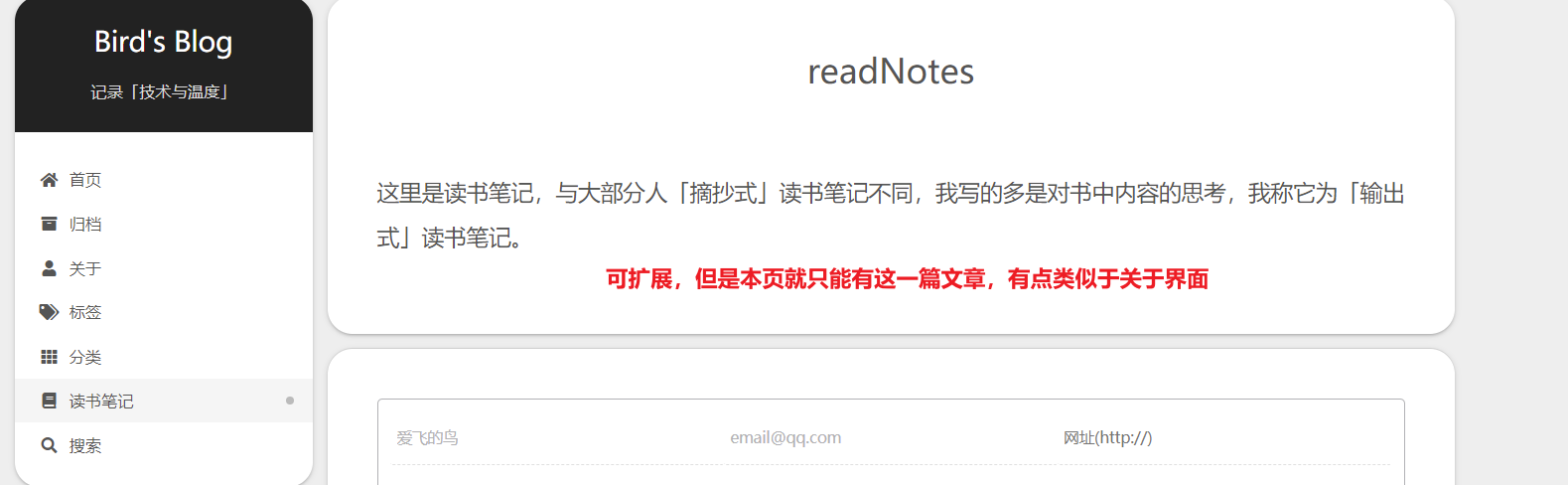
操作步骤
1. (效果一、二都要做)新建一个名为 readNotes 的页面,命令如下
hexo new page readNotes
取名可随意,哪怕写中文的 读书笔记 也是可以的,看个人习惯。
后续:我后面还是直接取了中文的 读书笔记 的名字,一个是省事,一个是翻译文件只会翻译菜单的 readNotes,可以看到两个效果图中的右侧的分类和标题都还是 readNotes 没被翻译。
这时候你会发现 /source/ 文件夹下多了个 readNotes 文件夹,里面有个 index.md。
效果二中,index.md 类似 next 内置的「关于」等界面,里面可以写内容,效果一编辑此文件无效。
2. (一、二)在主题配置中开启菜单
效果一
menu:
readNotes: /categories/readNotes/ || fa fa-bookyml
效果二
menu:
readNotes: /readNotes/ || fa fa-book
图标问题(一、二)
fa-book 是图标的简称,next 用的是 Font Awesome 的图标
在官网 Font Awesome,一套绝佳的图标字体库和CSS框架 中搜索喜欢的图标,点击复制即可

3. 修改语言文件,将 readNotes 翻译为「读书笔记」
原本取的就是中文名的可以跳过这步。
自从 NexT-7.3.0 开始,官方推荐采用数据文件将配置与主题分离,这样我们可以在不修改主题源码的同时完成选项配置、自定义布局、自定义样式,便于后续 NexT 版本更新。
我们原来是通过配置主题下的 languages 目录中的 zh-CN.yml 文件来对菜单等进行中文翻译的,现在我们可以通过在 hexo/source/_data/ 下新建数据文件 languages.yml,并全文配置如下:(注意注释部分)
---
zh-CN: #看这里,把下面的内容(即next主题的原zh-CN文件,向右缩进
# 然后加个标头zh-CN,使用zh-Hans的同理
name: 简体中文
title:
archive: 归档
category: 分类
tag: 标签
schedule: 日程表
menu:
home: 首页
archives: 归档
categories: 分类
tags: 标签
about: 关于
search: 搜索
schedule: 日程表
sitemap: 站点地图
commonweal: 公益 404
readNotes: 读书笔记 #在这里添加
sidebar:
overview: 站点概览
toc: 文章目录
post:
#(以下省略,不要直接复制本代码,先缩进,再加zh-Hans或zh-CN标头,再加readNotes: 读书笔记)
关于配置文件与主题分离,强烈建议阅读这篇文章:
4. (仅一)如果在新建文章时进行归类
写文章时,头部加个 readNotes 分类就行,以下是 next 主题的方式
---
(title, date等其余头部信息已省略)
categories:
- readNotes
---
先在这个分类下写一篇文章,再 hexo s,否则会报错。
参考
-
参考了小丁的关于
next主题的数据文件部分,主要是languages.ymlHexo-NexT 版本更新记录 | 小丁的个人博客 -
参考了本篇博客的大部分内容 hexo添加新菜单并实现新菜单的文章归类_weixin_30312557的博客-CSDN博客